Adicionar e remover membros do grupo no Outlook
Conforme os projetos vêm e vão, o mesmo acontecerá com os membros do seu grupo. Sem dúvida, você precisará adicionar e remover membros ao longo da existência do grupo. Talvez você precise adicionar ou remover proprietários do grupo.
Qualquer membro de um grupo pode convidar outras pessoas para o grupo, mas apenas o proprietário do grupo pode removê-los. O proprietário do grupo é geralmente a pessoa que criou o grupo, mas outras pessoas também podem ser atribuídas a essa função.
Selecione a guia que corresponde à sua versão do Outlook para obter instruções sobre como adicionar e remover membros, incluindo membros convidados.
Adicionar membros ao seu grupo
-
Abra o Outlook para Windows.
-
Em Grupos no painel de pastas à esquerda, selecione seu grupo.
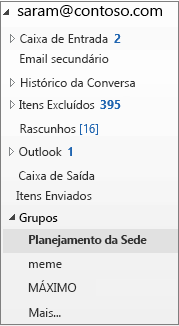
-
Na faixa de opções Grupos, selecione Adicionar Membros.
-
Na caixa Adicionar Membros, procure pessoas dentro de sua organização pelo nome completo ou pelo endereço de email e selecione os nomes a adicionar.
-
Clique em OK.
Observação: Não é possível editar os membros do grupo usando o Catálogo de Endereços. Se você tentar adicionar ou remover membros usando o Catálogo de Endereços, poderá se deparar com um erro.
Adicionar convidados a um grupo
Ao adicionar convidados, também chamados de usuários externos, a um grupo, você concede a eles acesso a todas as informações do grupo. Isso inclui emails, calendário e também notas, arquivos e planos do projeto. Os convidados não veem um nó Grupos em seu painel de navegação no Outlook, mas recebem emails do grupo e links para arquivos por meio de sua caixa de entrada.
O cabeçalho dos grupos indica quando os usuários convidados são incluídos no grupo, conforme mostrado neste exemplo.
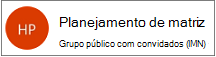
Quando você convida alguém para ingressar em um grupo, ele será notificado por email informando que ele foi adicionado. Ele começará a receber conversas do grupo e eventos de calendário em sua caixa de entrada. No entanto, os membros convidados têm limitações quanto ao que eles podem ver e fazer em um grupo. Por exemplo, os convidados não podem:
-
Ser proprietários do grupo
-
Ver a lista de endereços global
-
Ver todas as informações sobre os cartões de visita de membros do grupo
-
Ver os membros do grupo
O proprietário do grupo pode revogar o acesso de convidados a qualquer momento.
Para adicionar convidados a um grupo
-
Abra o Outlook para Windows.
-
Em Grupos no painel de pastas à esquerda, selecione seu grupo.
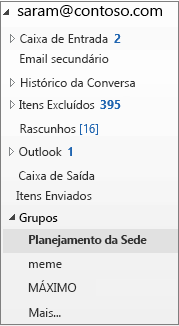
-
Na faixa de opções Grupos, selecione Adicionar Membros.
-
Na caixa Adicionar Membros, insira o endereço de email do convidado e pressione Enter.
-
Selecione OK.
Remover um membro de um grupo
Somente os proprietários do grupo podem remover membros.
-
Em Grupos no painel de pastas à esquerda, selecione seu grupo.
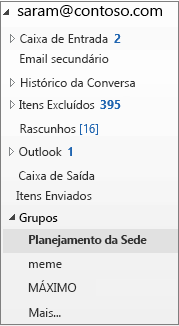
-
Na faixa de opções, selecione Editar Grupo.
-
Na caixa Editar Grupo, aponte para o nome do membro que deseja remover e clique em X.
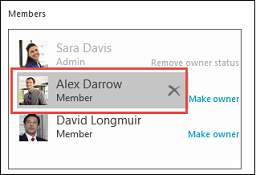
Observação: Este recurso está disponível para participantes do Office Insider com assinatura do Microsoft 365. Se você for um assinante do Microsoft 365, certifique-se que você tenha a versão mais recente do Office.
Adicionar membros ao seu grupo
-
Abrir o Outlook para Mac
-
Abra o cartão de grupo do grupo ao qual você adicionará membros.
-
Escolha Membros.
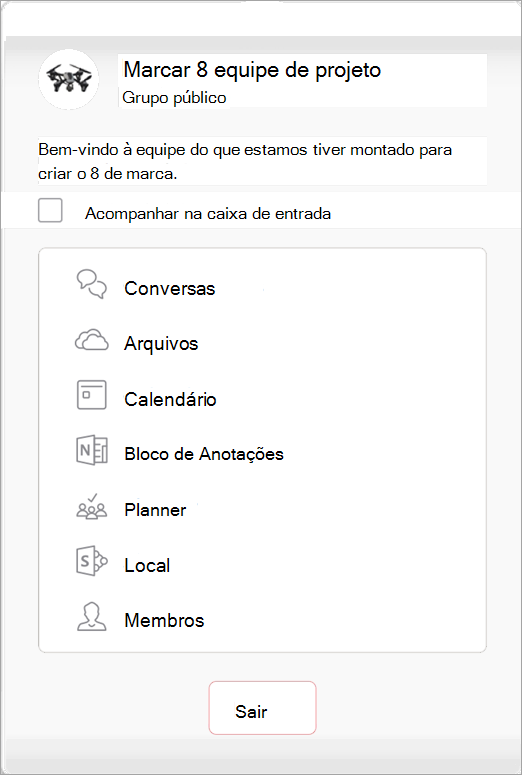
-
Digite um ou mais nomes ou endereços de email, ou selecione membros da lista. Você pode adicionar convidados que não pertencem à sua escola ou organização ao grupo.
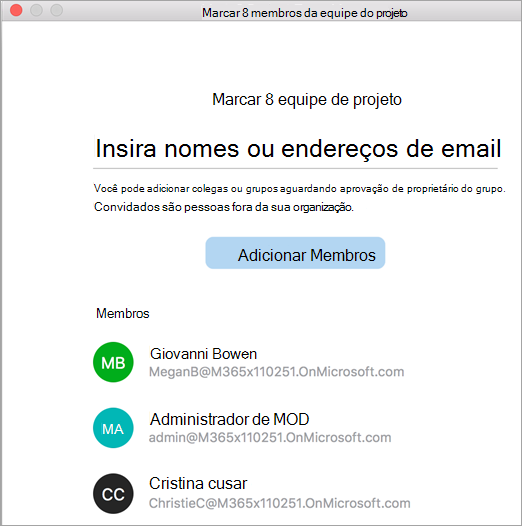
-
Escolha Adicionar Membros.
Remover um membro de um grupo
-
Abrir o Outlook para Mac
-
Abra o cartão de grupo do grupo do qual você adicionará membros. Somente os proprietários do grupo podem remover membros.
-
Escolha Membros.
-
Clique no X ao lado do nome da pessoa que você deseja remover do grupo.
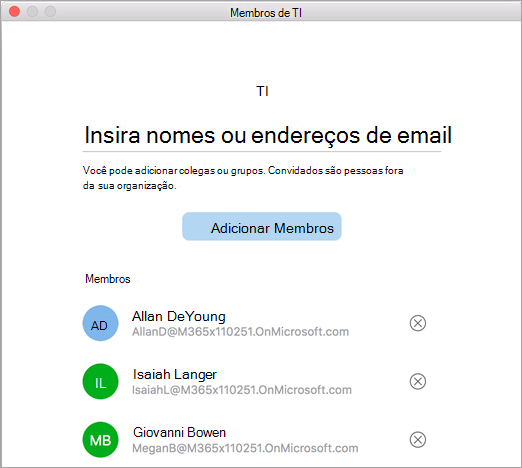
-
Escolha Remover.
Observação: Caso as instruções não correspondam ao que você vê, talvez você esteja usando uma versão mais antiga de Outlook na Web. Experimente as Instruções para o Outlook clássico na Web.
Como proprietário, você recebe solicitações de pessoas que não fazem parte do seu grupo, mas que desejam se tornar membro dele.
-
É possível solicitar o ingresso em seus grupos de duas maneiras: se for um grupo Privado, selecione Solicitar ingresso; se for um grupo Público, selecione Ingressar.
-
O(s) proprietários/proprietários do grupo recebe(m) um email com a solicitação de ingresso. O proprietário pode Aprovar ou Recusar a solicitação de ingresso a partir do email.
Todos os outros proprietários também verão que a solicitação foi aprovada e não precisam tomar nenhuma providência.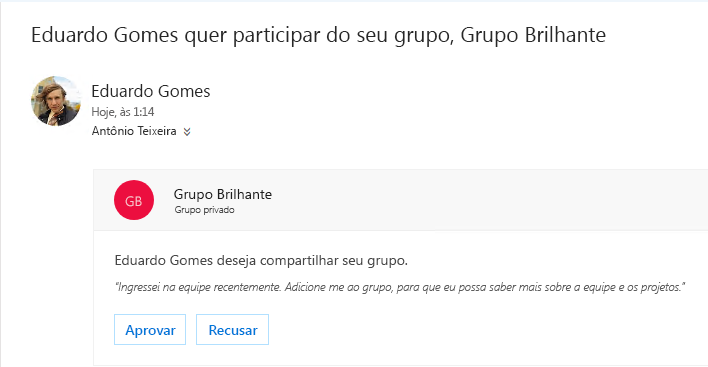
Um membro do grupo também pode enviar uma solicitação para adicionar outros usuários ao seu grupo
Como proprietário, você receberá um email do membro do grupo, que deseja adicionar outros usuários ao seu grupo. O mesmo email será enviado para outros proprietários, se houver. Com base na ação realizada, o email será atualizado e mostrará o status das solicitações.
Você pode convidar pessoas para ingressar no seu grupo. Se for um grupo privado, o proprietário do grupo receberá uma solicitação do convidado para ingressar no grupo. Você também pode convidar pessoas para ingressar no grupo. Eles receberão conversas do grupo e eventos de calendário em sua caixa de entrada. No entanto, os convidados não podem ser proprietários do grupo, ver a lista de endereços global, ver todas as informações nos cartões de contato dos membros do grupo ou ver os membros do grupo.
-
Abra o Outlook na Web.
-
No painel de pastas, em Grupos, selecione seu grupo.
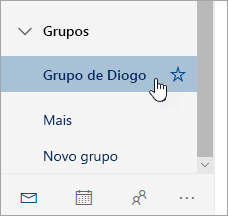
-
No cabeçalho do grupo, selecione o número de membros próximo à

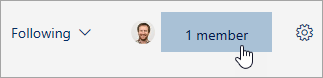
-
Próximo à foto do grupo, selecione

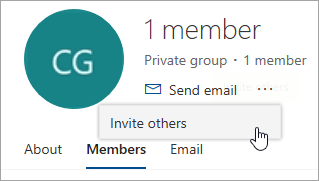
-
Siga um destes procedimentos:
-
Selecione Copiar para colar o link para ingressar no grupo em um email que você já começou a escrever.
-
Selecione Email para iniciar um novo email com um link para ingressar no grupo na mensagem. O destinatário terá que clicar nesse link para ingressar no grupo.
Se o grupo for privado, o link na mensagem enviará uma solicitação ao proprietário do grupo para ingressar no grupo.
-
-
Ao terminar de escrever o email, clique em Enviar.
Você deve ser um proprietário do grupo para remover membros. Se você não tem certeza se é um proprietário do grupo, confira "Exibir proprietários do grupo" abaixo.
-
No cabeçalho do grupo, selecione o número de membros próximo à

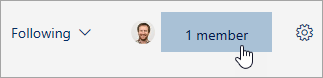
-
Próximo ao nome do membro que você deseja remover, selecione Remover do grupo

-
No cabeçalho do grupo, selecione o número de membros próximo à

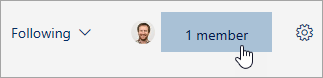
-
Na coluna Função, você pode ver se uma pessoa no grupo é um proprietário ou membro.
Você precisa ser o proprietário de um grupo para promover um de seus membros.
-
No cabeçalho do grupo, selecione o número de membros próximo à

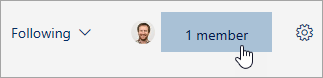
-
Encontre a pessoa que você deseja promover a proprietário.
-
Na coluna Função, selecione Membro > Promover a proprietário.
Ao rebaixar um proprietário ao status de membro, lembre-se de que o grupo deve ter pelo menos um proprietário. Apenas os proprietários do grupo podem rebaixar.
-
No cabeçalho do grupo, selecione o número de membros próximo à

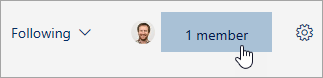
-
Encontre a pessoa que você deseja rebaixar a membro.
-
Na coluna Função, selecione Proprietário > Remover status de proprietário.
Instruções para o Outlook na Web clássico
Você pode convidar pessoas para ingressar no seu grupo. Se for um grupo privado, o proprietário do grupo receberá uma solicitação do convidado para ingressar no grupo. Você também pode convidar pessoas para ingressar no grupo. Eles receberão conversas do grupo e eventos de calendário em sua caixa de entrada. No entanto, os convidados não podem ser proprietários do grupo, ver a lista de endereços global, ver todas as informações nos cartões de contato dos membros do grupo ou ver os membros do grupo.
-
Abra o Outlook na Web.
-
No painel de navegação, em Grupos, selecione o grupo.
-
No cabeçalho do grupo, selecione a contagem de membros.

-
Escolha Adicionar membros.
-
Digite o endereço de email da pessoa que você deseja adicionar.
-
Escolha Salvar.
Você deve ser um proprietário do grupo para remover membros. Como faço para saber se eu sou um proprietário do grupo?
-
No cabeçalho do grupo, selecione a contagem de membros.

-
Selecione Todos para ver todos os membros do grupo.

-
Próximo ao nome do membro que você deseja remover, clique em

-
No cabeçalho do grupo, selecione a contagem de membros.

-
Selecione Proprietários para ver todos os proprietários do grupo.

Você precisa ser o proprietário de um grupo para promover um de seus membros.
-
No cabeçalho do grupo, selecione a contagem de membros.

-
Selecione Todos para ver todos os membros do grupo.

-
Passe o mouse sobre o nome do membro que deseja promover e escolha

Ao rebaixar um proprietário ao status de membro, lembre-se de que o grupo deve ter pelo menos um proprietário. Apenas os proprietários do grupo podem rebaixar.
-
No cabeçalho do grupo, selecione a contagem de membros.

-
Selecione Proprietários.

-
Passe o mouse sobre o nome do membro que deseja promover e selecione

Adicionar membros ao seu grupo
-
Abra o aplicativo Outlook Mobile.
-
Selecione Grupos no painel de pastas.

-
Toque no nome do grupo para o qual você adicionará membros.
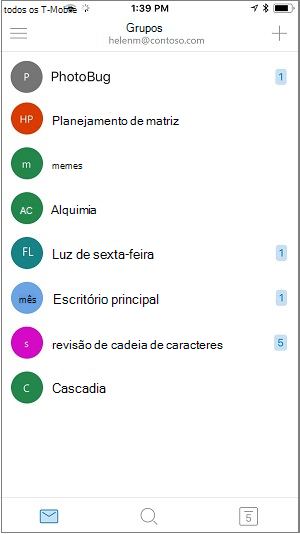
-
Toque no nome do grupo para ir até a página Detalhes do Grupo.
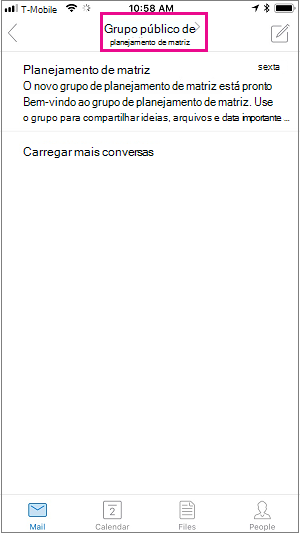
-
Abaixo da lista de membros, toque no link Exibir Todos.
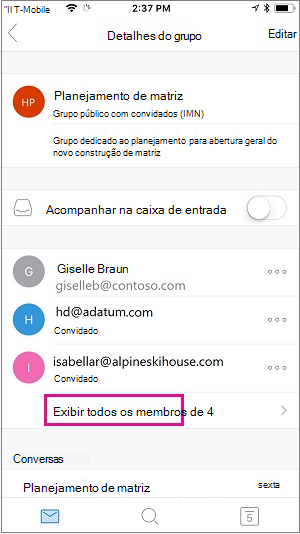
-
Na página Membros, toque em Adicionar.
-
Digite um ou mais nomes ou endereços de email, ou selecione membros da lista. Membros de fora de sua escola ou organização terão a palavra "Convidado" abaixo de seus nomes.
-
Toque em

Remover um membro de um grupo
Somente os proprietários do grupo podem remover membros.
-
Abra o aplicativo Outlook Mobile.
-
Selecione Grupos no painel de pastas.

-
Toque no nome do grupo do qual você removerá membros.
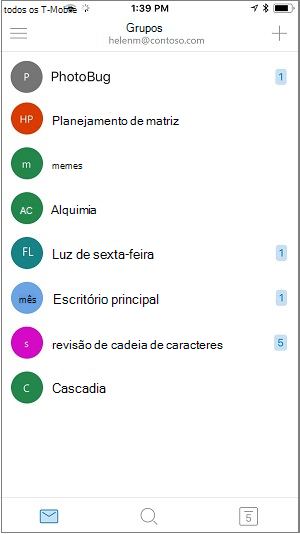
-
Toque no nome do grupo para ir até a página Detalhes do Grupo.
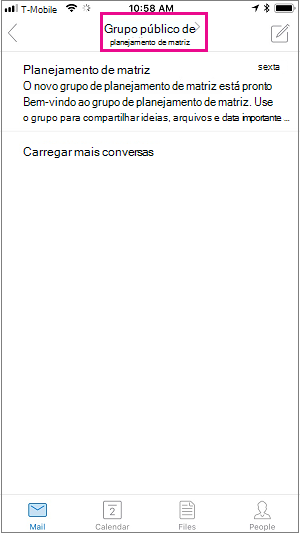
-
Na página de Detalhes do Grupo, toque em . . . próximo ao nome da pessoa que você deseja remover do grupo.
-
Toque em Remover Do Grupo.
Confira também
Criar um grupo do Outlook.com e adicionar membros










